
发布时间:2022-03-23 13: 28: 55
品牌型号:华硕
电脑系统:Windows 10
软件版本:Corel VideoStudio 24.1.0.300
在看视频的时后经常会看到一些视频的制作很有层次感的设计,这都是得益于在视频的制作编辑过程中就是利用了多动画层进行编辑合成而得到的。而这样的多动画层所制作的视频类型又分为两种,一个是遮罩层动画,另一个是引导层动画,那么这里就就产生了疑问,遮罩动画和引导动画存在什么样的区别呢?而遮罩动画又常用来制作拿些效果呢?
一、遮罩动画和引导动画的区别
想要知道遮罩动画和引导动画的区别,我们首先要知道遮罩动画和引导动画的相同点。首先遮罩动画和引导动画都属于多层动画,即都是由两层或两层以上的动画层链接编辑而成,其次两种动画都是由位于上层的动画层来决定或影响下方动画层链接的显示和动画进程。
然后根据两种动画运行的特点和方式,就可以知道二者的区别。两种动画形式本质不同,遮罩层动画是以遮罩层决定被遮罩层中动画的显示方式。而引导层动画则是在动作补间动画的基础之上,添加引导层和引导线,控制动画中运动对象的运动轨迹,可以轻松实现动画运动对象沿不规则线路运动。
同时遮罩动画的运用较为广泛,可以使用按钮、文字、形状等,而引导层动画金可以使用按钮、文字等,不可使用形状。
二、遮罩层动画常用来制作哪些效果
我们都知道经过遮罩层动画的一番编辑制作之后,整个视频的效果也会提升不少,但是遮罩层动画经常用来制作哪些效果呢?遮罩层动画可以制作出很多形式的视频特效,而较为常用的就是光彩字和探照灯特效了。那遮罩层动画探照灯的特效是怎么制作的呢?
1.打开会声会影软件,并导入被遮罩层视频素材到视频轨。
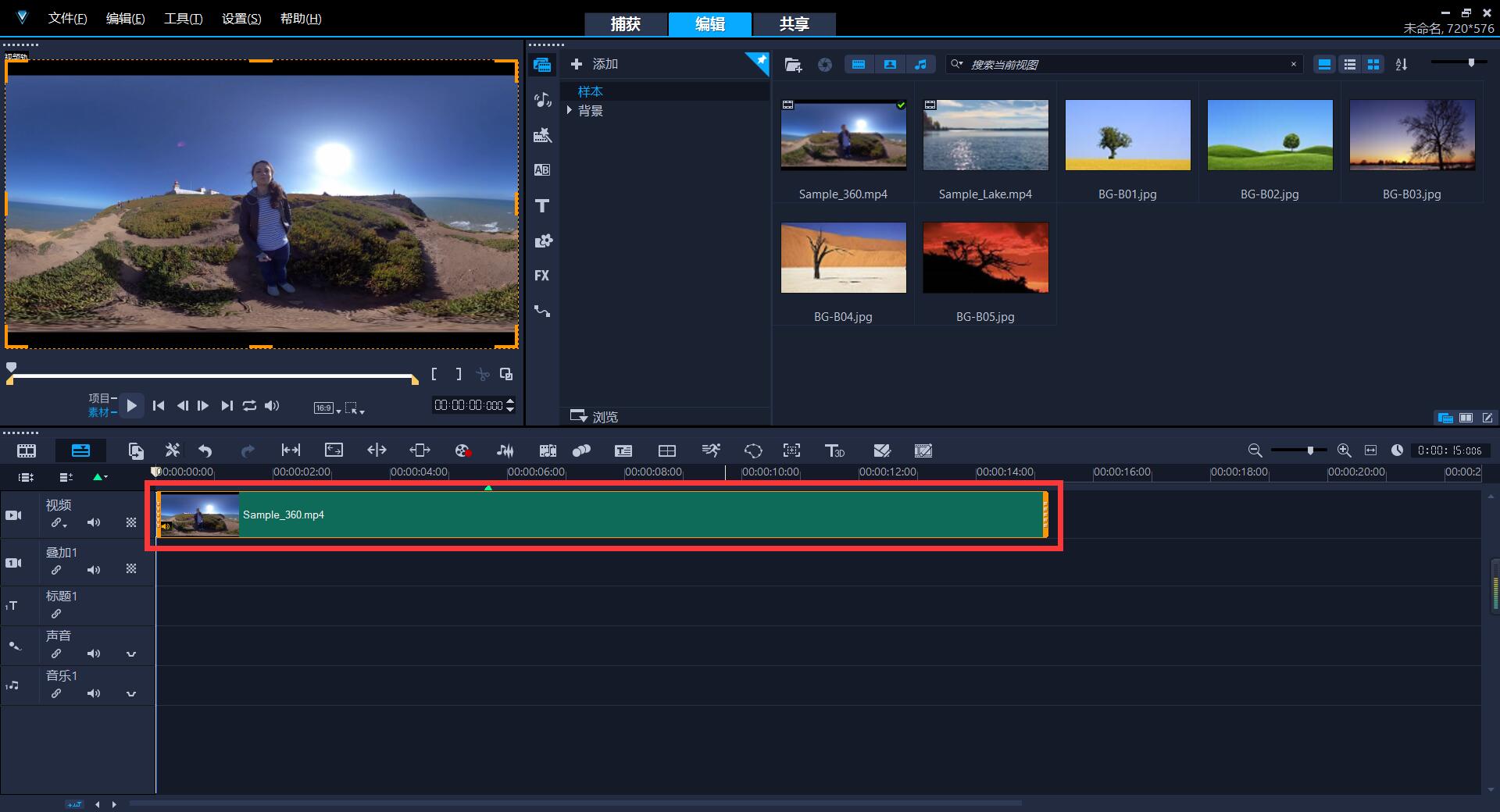
图1 打开会声会影
2.点击视频轨素材,并点击上侧“遮罩创建器”功能按钮,进入“遮罩创建器”功能编辑页面。
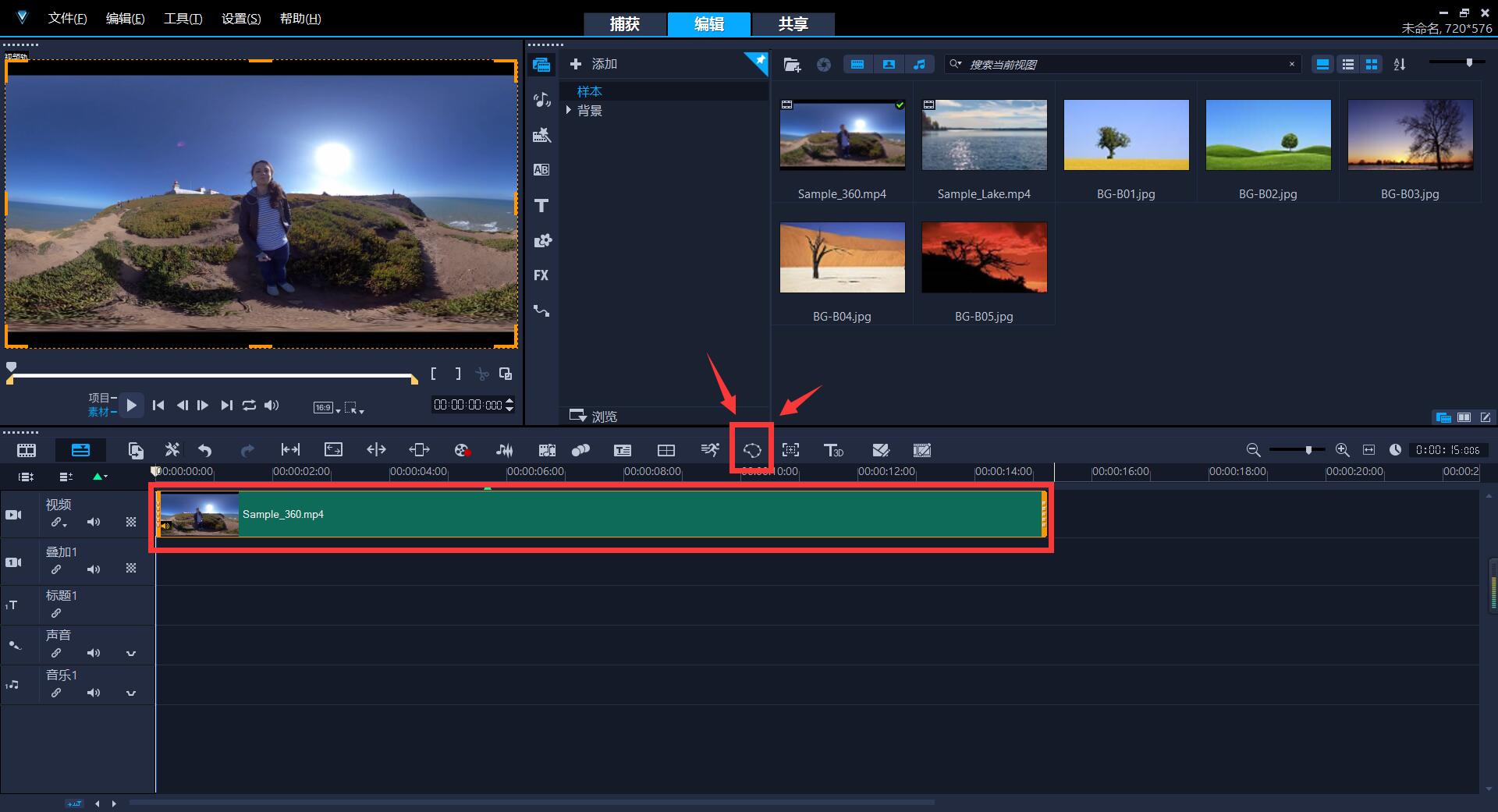
图2 点击“遮罩创建器”功能按钮
3.在“遮罩创建器”功能编辑界面,选择适当的遮罩工具,此处制作探照灯特效,应选择圆形编辑器。
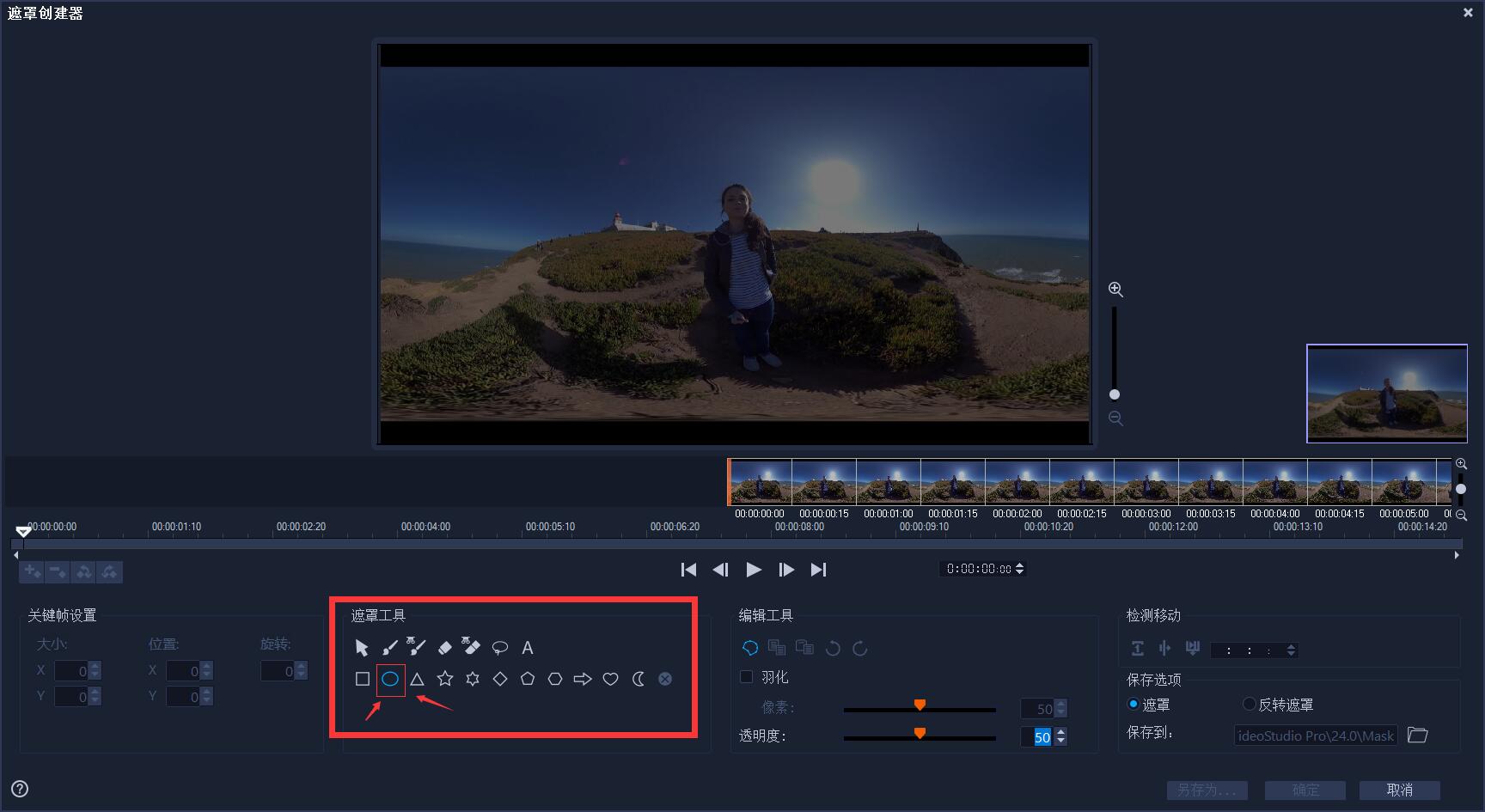
图3 “遮罩创建器”页面
4.在视频预览区域绘制适当图形后点击“移动遮罩”功能按钮,进行遮罩区域的大小和位置调整。
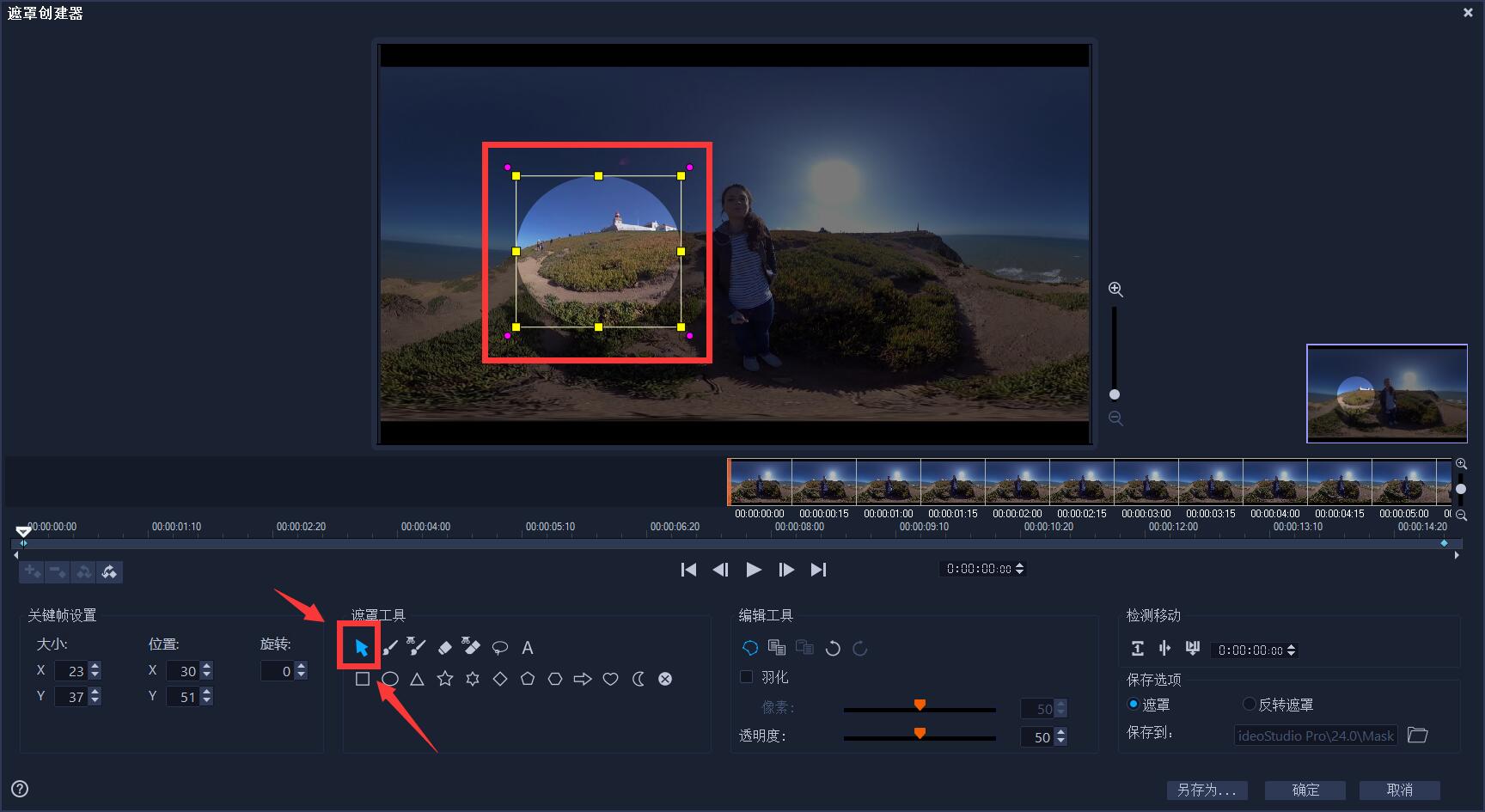
图4 遮罩层大小位置设置
5.在“编辑工具”工具框中调整被遮罩层的透明度。
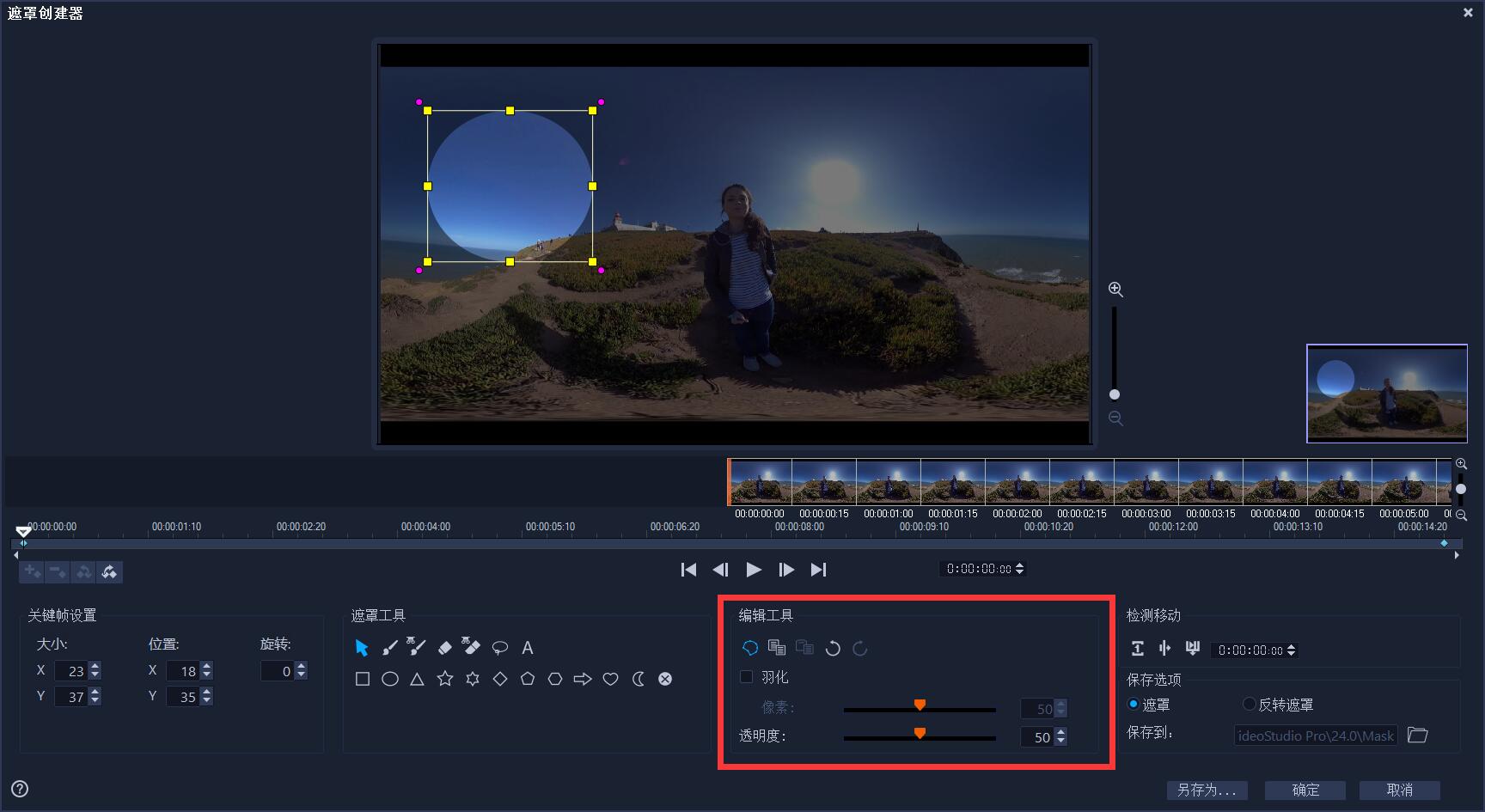
图5 调整“被遮罩层”透明度
6.调整透明度后,点击视频播放按钮进行视预览,同时可点击“上一帧”“下一帧”按钮对遮罩层图形的位置和大小变化进行精细调整,调整完成后可点击“确认”按钮合成生成视频素材,会声会影按时间顺序在不同位置间自动生成移动轨迹。
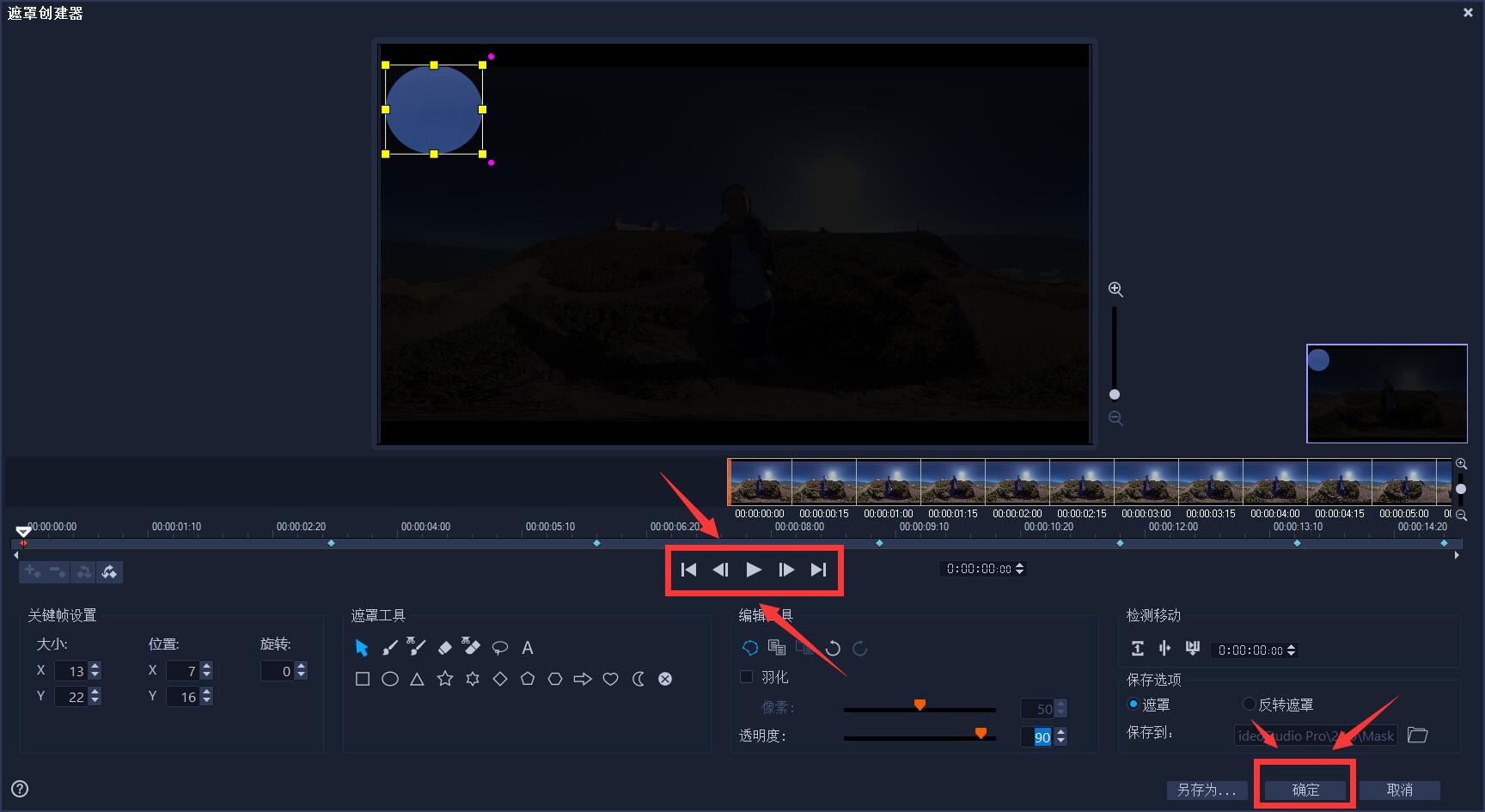
图6 合成生成视频素材
7.此时在“叠加1”轨生成合成视频素材,删除“视频”轨原素材即可。
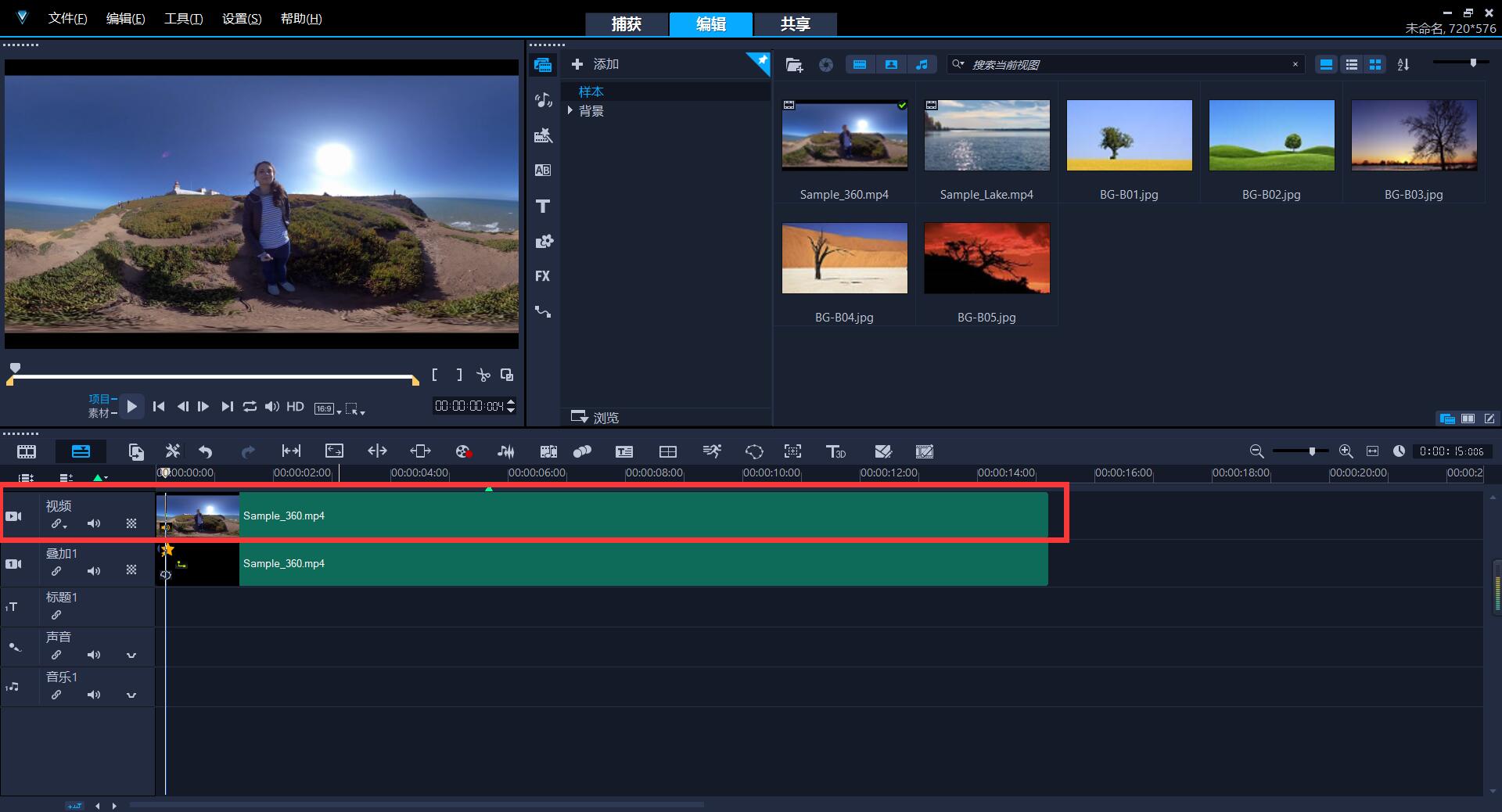
图7 删除原素材
8、点击“共享”功能按钮导出视频,这时一个完整的遮罩层动画的探照灯特效就已经做好了。
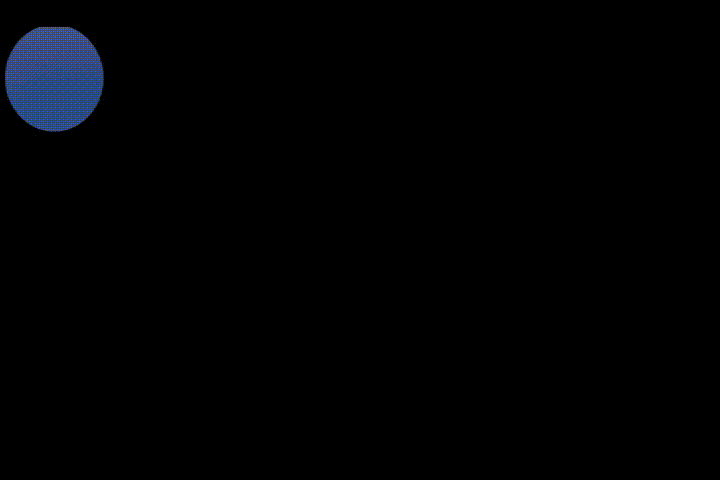
图8 视频特效最终效果示例
今天我们已经讲解了遮罩动画和引导动画的区别,同时深入了解了遮罩动画常用来制作哪些效果,上面所讲解的这种特效无论是在大电影还是微视频中都是非常常用的编辑方法,现在你学会这个探照灯特效的编辑制作方法了吗?虽然不能制作出大电影的大场面,但是制作一个小视频的效果特效还是不错的,快点打开会声会影软件,动手试试吧。

署名:十二
展开阅读全文
︾
码率会直接影响画质,决定作品的观看体验。如果码率过低,画面就会变得模糊,甚至出现马赛克。如果码率太高,生成的视频体积就会明显增加,上传过程中容易造成二次压缩。有关会声会影码率是什么,会声会影码率怎么设置的问题,本文将进行详细介绍。
查看详情几乎所有进步缓慢的新手剪辑师,都是因为选错了视频剪辑软件造成的。不适合自己的剪辑软件,会导致剪辑师的学习劲头“高开低走”。因此,只要选对了视频剪辑软件,就等于赢在了学习视频剪辑的起跑线。有关电脑剪辑视频的软件有哪些,学电脑剪辑要怎么做的问题,本文将进行详细介绍。
查看详情影视作品或者短视频中,我们看到的高大上的镜头,基本上都是靠特效完成的。善于利用特效,可以增添视频的观赏性和艺术性。下面我来和大家分享视频剪辑特效有哪些,视频剪辑特效制作的内容。
查看详情